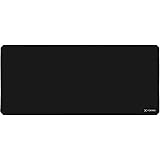Importância dos Níveis no Revit
No mundo do Revit, os níveis, também denominados plantas de piso, desempenham um papel fundamental. Eles atuam como planos de referência, representando diferentes alturas ou andares em um edifício. Seja você um designer de bangalô ou arranha-céu, entender como criar e gerenciar níveis é essencial.
Como Criar Plantas de Piso (Níveis) no Revit
Vamos direto ao cerne da questão! Vamos mergulhar diretamente no processo passo a passo de criação de níveis no Revit.
Começando com um Novo Projeto
Inicie abrindo o Revit e selecionando um novo projeto arquitetônico. Isso lhe dará uma tela limpa para começar.
Acessando a Aba de Arquitetura
Navegue até o menu superior e clique na aba “Arquitetura“. Este é o seu portal para todas as ferramentas arquitetônicas no Revit, incluindo níveis.

Mas perceba que a opção “Nível” está inibida. Isso ocorre porque só é possível criar uma nova planta de piso após selecionar uma vista de elevação. Para isso, vá até o painel “Navegador de Projeto” e dê um duplo clique em “Elevações”. Em seguida, clique duas vezes em uma das vistas de elevação disponíveis (norte, sul, leste ou oeste).

Perceba que agora é possível acessar a opção “Nível”.
Desenhando e Nomeando Níveis


Selecione a ferramenta “Nível“. Clique e arraste para desenhar uma linha de nível. À esquerda, você verá propriedades onde pode definir a altura deste nível. Também é uma boa prática nomear seus níveis, como “Térreo” ou “Nível 1“, para manter as coisas organizadas.



Abra a vista 3D para visualizar de outra perspectiva.
Ajustando Propriedades dos Níveis
Os níveis no Revit são mais do que apenas linhas. Eles têm propriedades como elevação, nome e muito mais. Acessando o painel de propriedades, você pode fazer ajustes conforme necessário, garantindo que seu design seja preciso.
CONTINUA DEPOIS DO ANÚNCIO
Mouse pad para jogos RGB, mouse com iluminação LED com vários modos de cor, bordas costuradas e base antiderrapante, superfície de tecido liso para jogadores de PC, configuração de mesa - 300 mm
Now retrieving the price.
(as of janeiro 11, 2026 08:47 GMT +00:00 - More infoProduct prices and availability are accurate as of the date/time indicated and are subject to change. Any price and availability information displayed on [relevant Amazon Site(s), as applicable] at the time of purchase will apply to the purchase of this product.)Dell - KM3322W, Teclado e Mouse sem fio, Preto
Mouse Pad Preto
Mouse Sem Fio Logitech M330 SILENT com Clique Silencioso, Design Destro, Bateria de 18 Meses, Receptor USB, Compatível com Windows, macOS, ChromeOS e Pilha Inclusa - Preto
Mouse Pad Gamer Speed MPG-104 Extra Grande Preto Fortrek
Dicas Práticas para Trabalhar com Níveis
Agora que você entendeu o básico, vamos nos aprofundar em algumas dicas profissionais para elevar seu jogo no Revit.
Organizando Níveis de Forma Eficiente
Organização é a chave. Agrupe níveis semelhantes e use convenções de nomenclatura claras. Isso não apenas torna seu trabalho mais profissional, mas também agiliza o processo de design.
Usando Modelos para Consistência
O Revit oferece modelos que podem ser personalizados. Ao configurar um modelo com níveis predefinidos, você garante consistência entre os projetos.
Atalhos que Todo Usuário do Revit Deve Conhecer
Tempo é dinheiro! Familiarize-se com os atalhos de teclado no Revit. Por exemplo, “LL” pode ser usado para acessar rapidamente a ferramenta Nível.

Solucionando Problemas Comuns
Todo software tem suas peculiaridades, e o Revit não é exceção. Aqui estão soluções para alguns problemas comuns que os usuários enfrentam com níveis.
Preocupações com a Visibilidade dos Níveis
Se seus níveis não estiverem visíveis, verifique as configurações de visibilidade. Certifique-se de que a categoria “Níveis” esteja ativada nos gráficos de visibilidade da sua visualização.
Alinhando Níveis em Diferentes Vistas
Use a ferramenta “Alinhar” para garantir que os níveis se alinhem perfeitamente em diferentes visualizações. Isso garante precisão no seu design.

Resolvendo Conflitos de Nomes de Níveis
O Revit não permite dois níveis com o mesmo nome. Se você encontrar um conflito de nomes, considere adicionar prefixos ou sufixos para clareza.

Técnicas Avançadas de Níveis
Para aqueles que desejam ir além, aqui estão algumas técnicas avançadas para dominar.
Criando Níveis Divididos
Níveis divididos são ótimos para designs com mezaninos ou andares parciais. Use a ferramenta “Dividir” na aba “Modificar” para criar níveis divididos.

Trabalhando com Níveis de Vários Andares
Para edifícios de vários andares, você pode duplicar níveis. Isso acelera o processo de design, garantindo que você não comece do zero para cada andar.
Incorporando Níveis em Vistas 3D
As capacidades 3D do Revit são impressionantes. Ao incorporar níveis em visualizações 3D, você obtém uma perspectiva holística do seu design, garantindo que cada elemento se alinhe perfeitamente.
O Papel dos Níveis no BIM
O verdadeiro poder do Revit está no BIM. Mas como os níveis se encaixam nisso?
Entendendo a Modelagem de Informações da Construção (BIM)
BIM não é apenas design 3D. É um processo que integra design, construção e operações de instalações. Cada elemento no Revit, incluindo níveis, contribui para este modelo integrado.
Como os Níveis Contribuem para o BIM
Níveis no Revit são mais do que apenas planos de referência. Eles definem espaços, segregam áreas e desempenham um papel crucial em cálculos como área e volume. No processo BIM, os níveis garantem um fluxo de dados preciso entre as fases.
Conclusão
O Revit, sendo uma das principais referências no universo BIM, transformou a paisagem arquitetônica. Níveis, embora aparentemente simples, são a espinha dorsal de qualquer projeto Revit. Seja você um iniciante ou um profissional experiente, dominar os níveis é crucial. Acompanhando nosso conteúdo, você está no caminho certo para se tornar um profissional do Revit!